2017 Hyundai Ioniq Electric Manual del propietario (in Spanish)
-
 1
1 -
 2
2 -
 3
3 -
 4
4 -
 5
5 -
 6
6 -
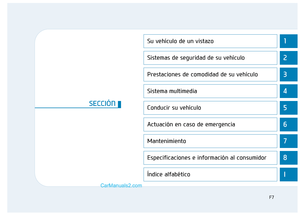 7
7 -
 8
8 -
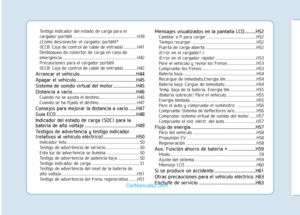 9
9 -
 10
10 -
 11
11 -
 12
12 -
 13
13 -
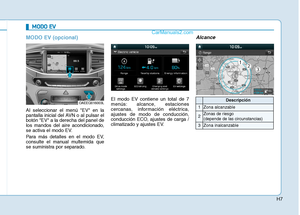 14
14 -
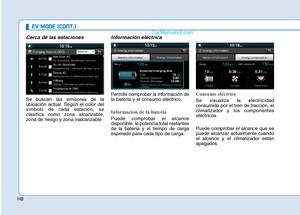 15
15 -
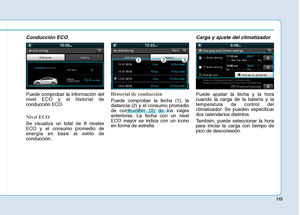 16
16 -
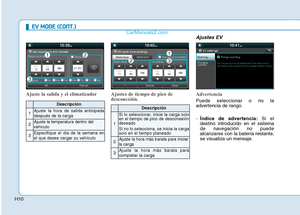 17
17 -
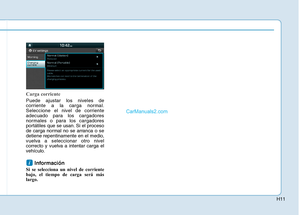 18
18 -
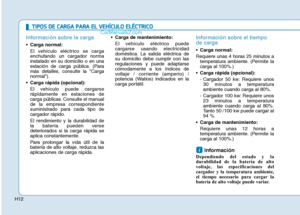 19
19 -
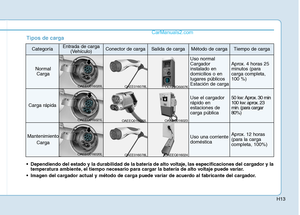 20
20 -
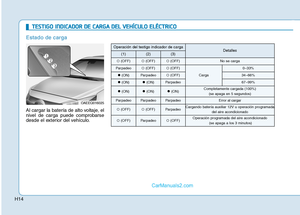 21
21 -
 22
22 -
 23
23 -
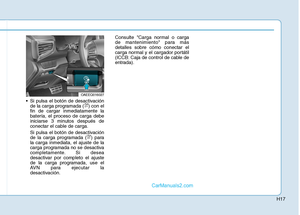 24
24 -
 25
25 -
 26
26 -
 27
27 -
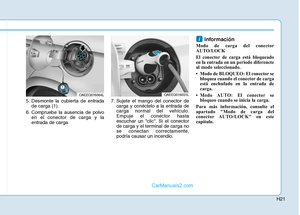 28
28 -
 29
29 -
 30
30 -
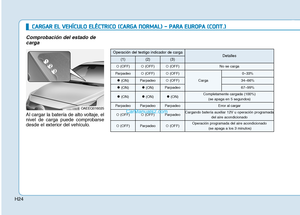 31
31 -
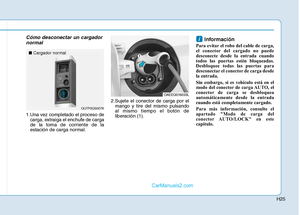 32
32 -
 33
33 -
 34
34 -
 35
35 -
 36
36 -
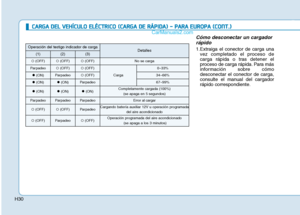 37
37 -
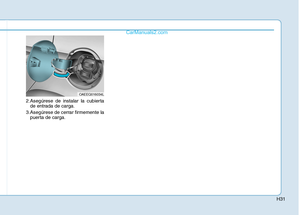 38
38 -
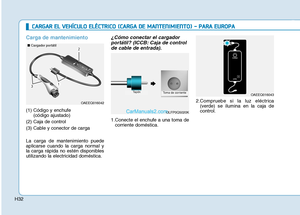 39
39 -
 40
40 -
 41
41 -
 42
42 -
 43
43 -
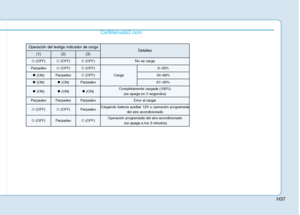 44
44 -
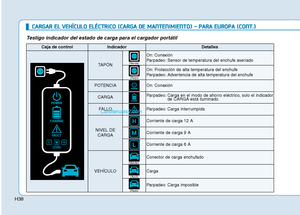 45
45 -
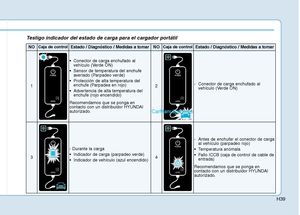 46
46 -
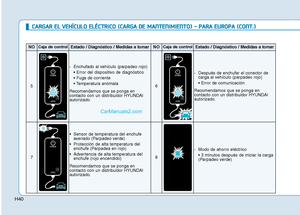 47
47 -
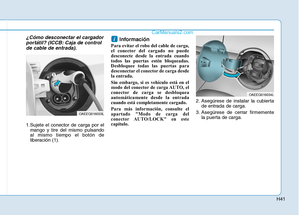 48
48 -
 49
49 -
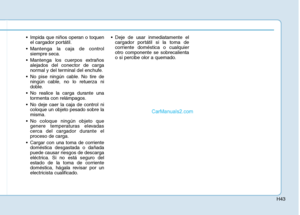 50
50 -
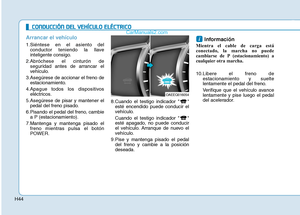 51
51 -
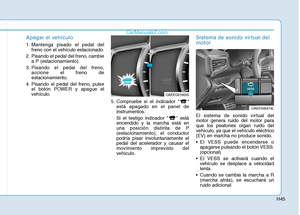 52
52 -
 53
53 -
 54
54 -
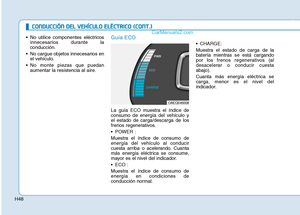 55
55 -
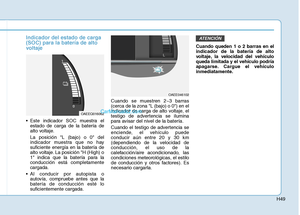 56
56 -
 57
57 -
 58
58 -
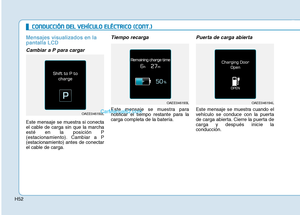 59
59 -
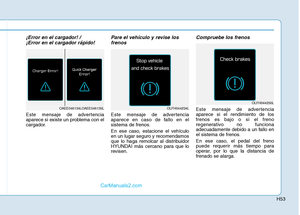 60
60 -
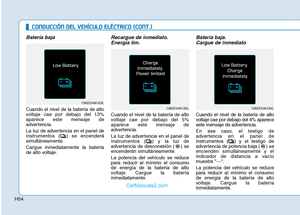 61
61 -
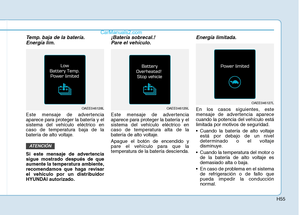 62
62 -
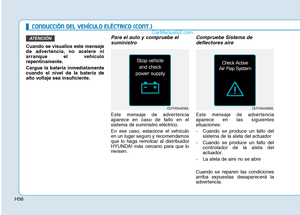 63
63 -
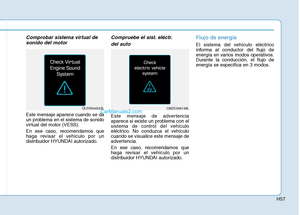 64
64 -
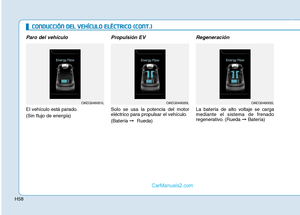 65
65 -
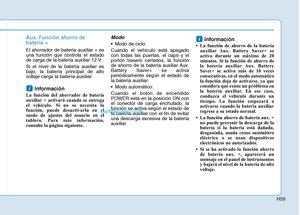 66
66 -
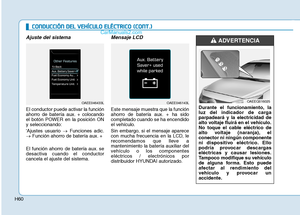 67
67 -
 68
68 -
 69
69 -
 70
70 -
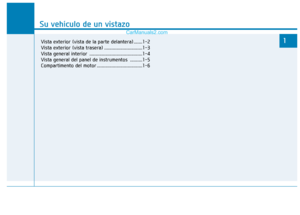 71
71 -
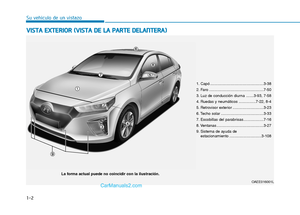 72
72 -
 73
73 -
 74
74 -
 75
75 -
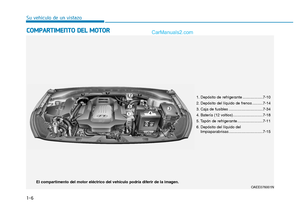 76
76 -
 77
77 -
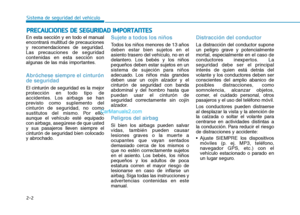 78
78 -
 79
79 -
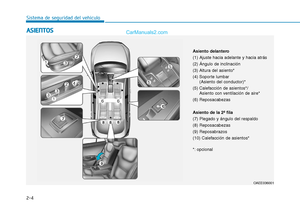 80
80 -
 81
81 -
 82
82 -
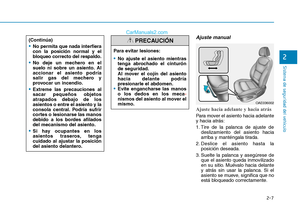 83
83 -
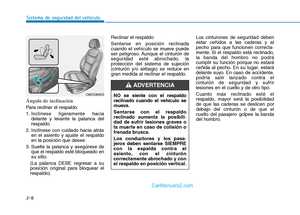 84
84 -
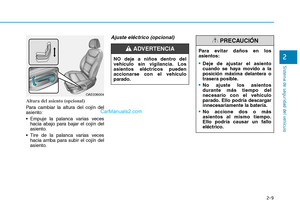 85
85 -
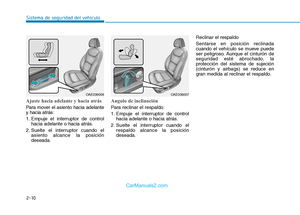 86
86 -
 87
87 -
 88
88 -
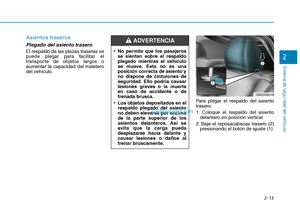 89
89 -
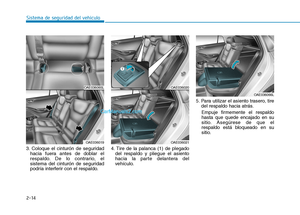 90
90 -
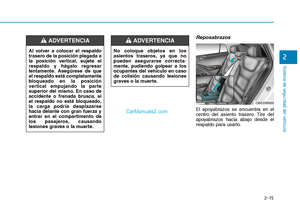 91
91 -
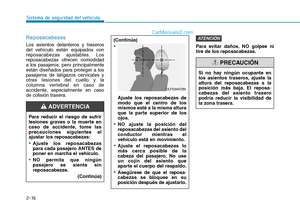 92
92 -
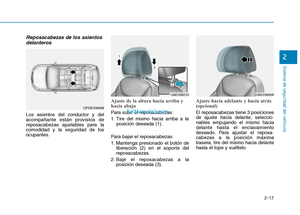 93
93 -
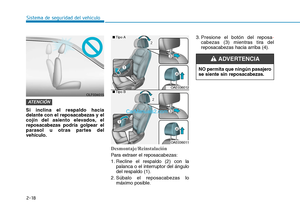 94
94 -
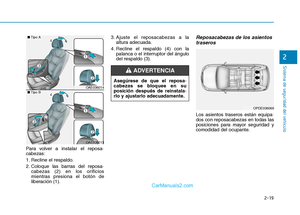 95
95 -
 96
96 -
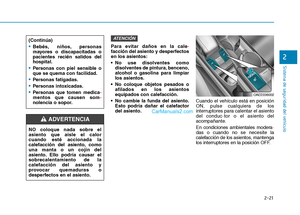 97
97 -
 98
98 -
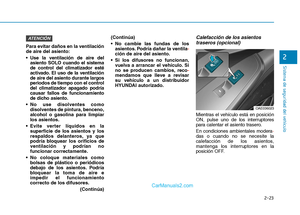 99
99 -
 100
100 -
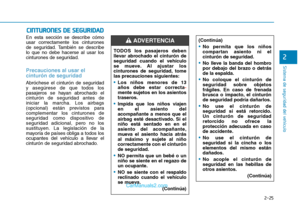 101
101 -
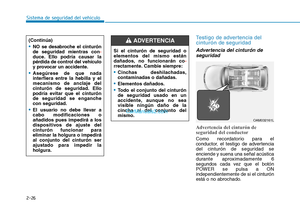 102
102 -
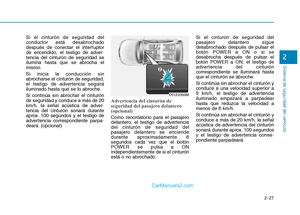 103
103 -
 104
104 -
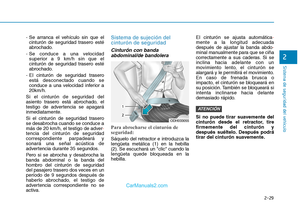 105
105 -
 106
106 -
 107
107 -
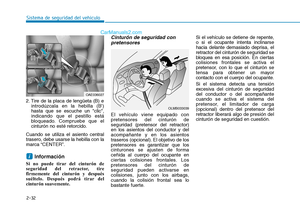 108
108 -
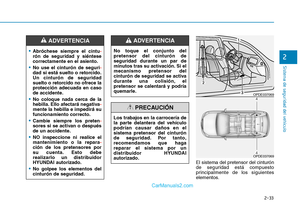 109
109 -
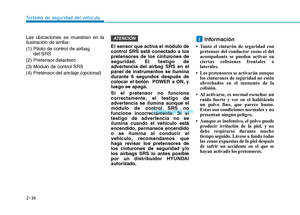 110
110 -
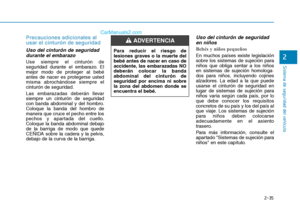 111
111 -
 112
112 -
 113
113 -
 114
114 -
 115
115 -
 116
116 -
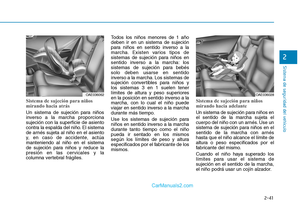 117
117 -
 118
118 -
 119
119 -
 120
120 -
 121
121 -
 122
122 -
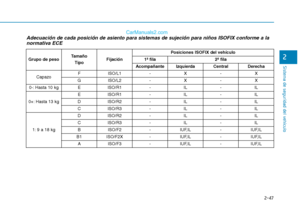 123
123 -
 124
124 -
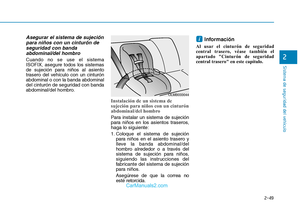 125
125 -
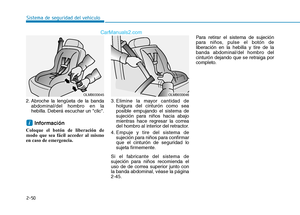 126
126 -
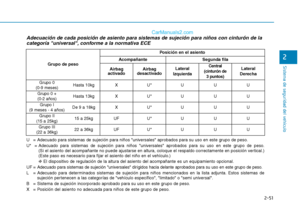 127
127 -
 128
128 -
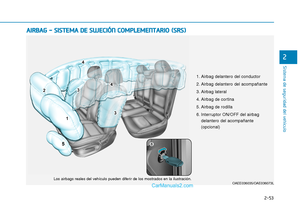 129
129 -
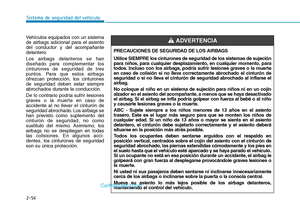 130
130 -
 131
131 -
 132
132 -
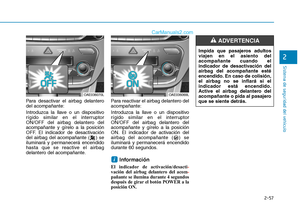 133
133 -
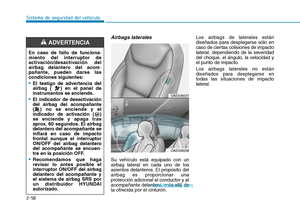 134
134 -
 135
135 -
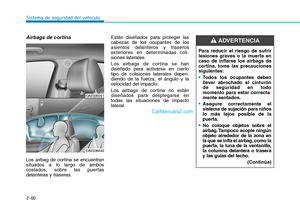 136
136 -
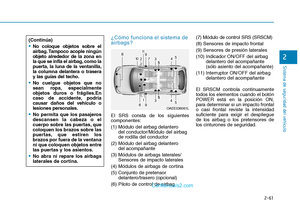 137
137 -
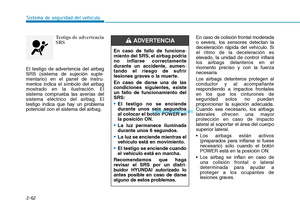 138
138 -
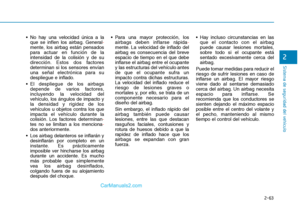 139
139 -
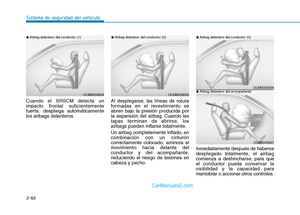 140
140 -
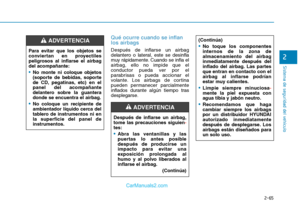 141
141 -
 142
142 -
 143
143 -
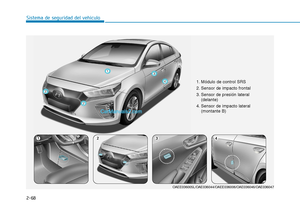 144
144 -
 145
145 -
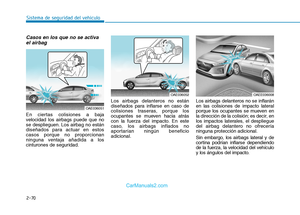 146
146 -
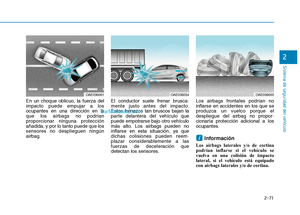 147
147 -
 148
148 -
 149
149 -
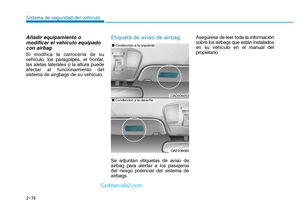 150
150 -
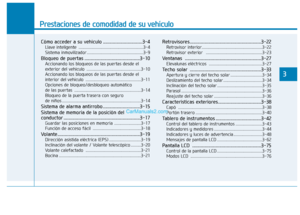 151
151 -
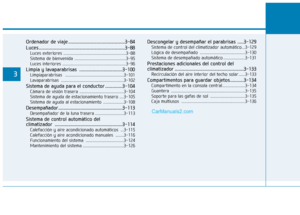 152
152 -
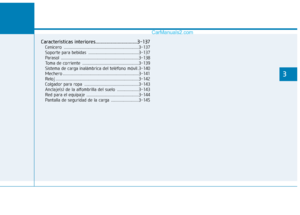 153
153 -
 154
154 -
 155
155 -
 156
156 -
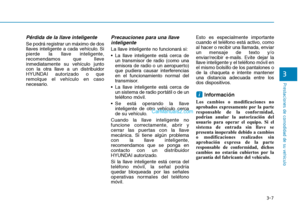 157
157 -
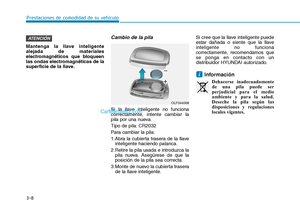 158
158 -
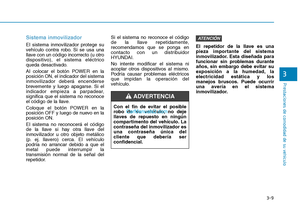 159
159 -
 160
160 -
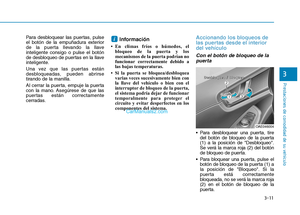 161
161 -
 162
162 -
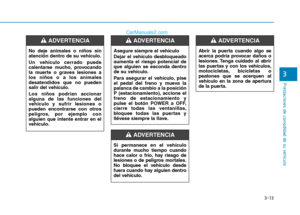 163
163 -
 164
164 -
 165
165 -
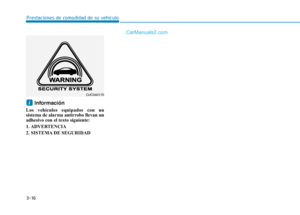 166
166 -
 167
167 -
 168
168 -
 169
169 -
 170
170 -
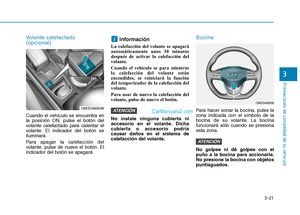 171
171 -
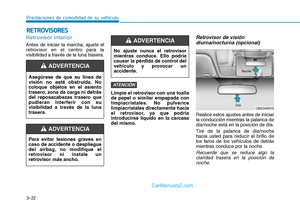 172
172 -
 173
173 -
 174
174 -
 175
175 -
 176
176 -
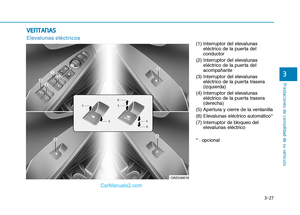 177
177 -
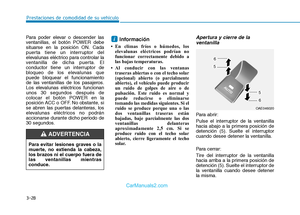 178
178 -
 179
179 -
 180
180 -
 181
181 -
 182
182 -
 183
183 -
 184
184 -
 185
185 -
 186
186 -
 187
187 -
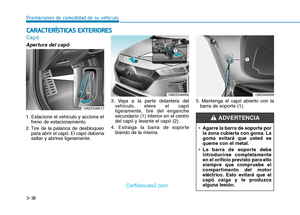 188
188 -
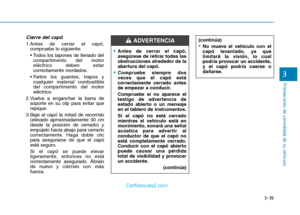 189
189 -
 190
190 -
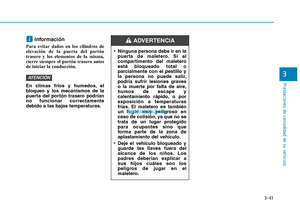 191
191 -
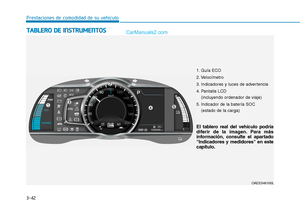 192
192 -
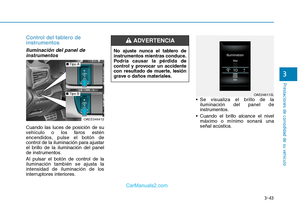 193
193 -
 194
194 -
 195
195 -
 196
196 -
 197
197 -
 198
198 -
 199
199 -
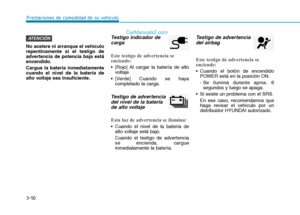 200
200 -
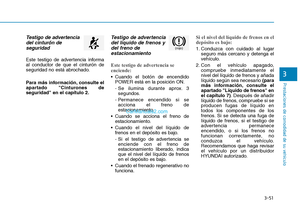 201
201 -
 202
202 -
 203
203 -
 204
204 -
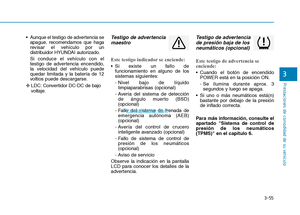 205
205 -
 206
206 -
 207
207 -
 208
208 -
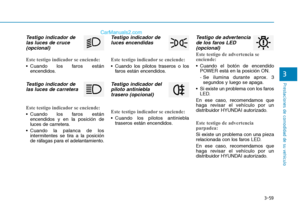 209
209 -
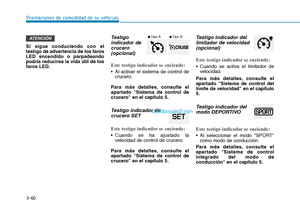 210
210 -
 211
211 -
 212
212 -
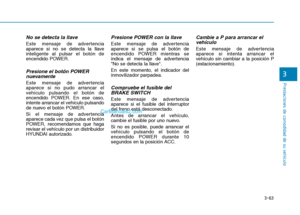 213
213 -
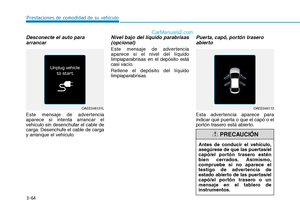 214
214 -
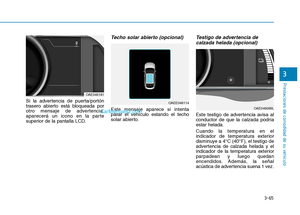 215
215 -
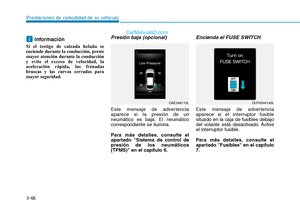 216
216 -
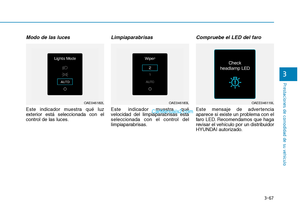 217
217 -
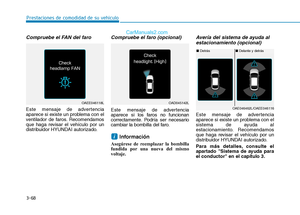 218
218 -
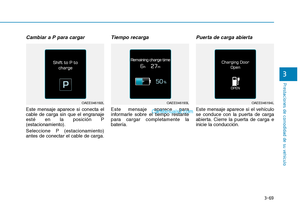 219
219 -
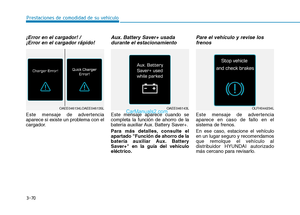 220
220 -
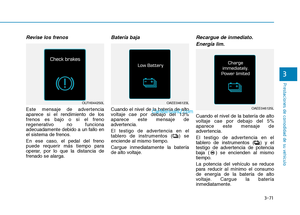 221
221 -
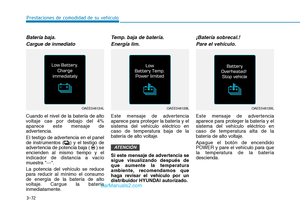 222
222 -
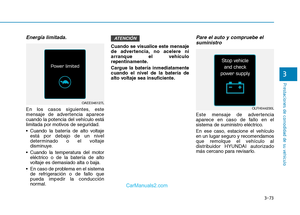 223
223 -
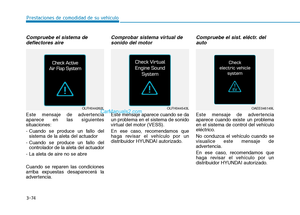 224
224 -
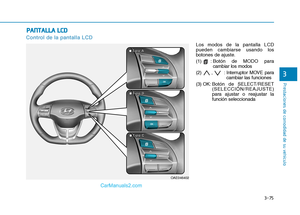 225
225 -
 226
226 -
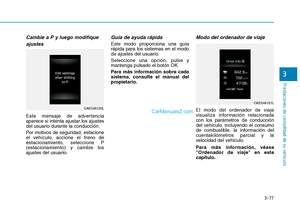 227
227 -
 228
228 -
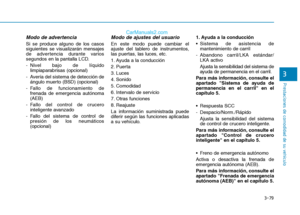 229
229 -
 230
230 -
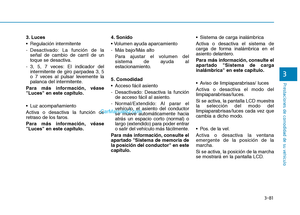 231
231 -
 232
232 -
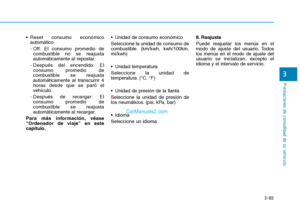 233
233 -
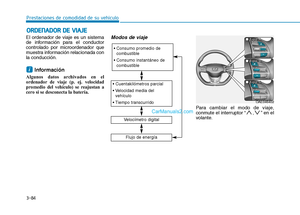 234
234 -
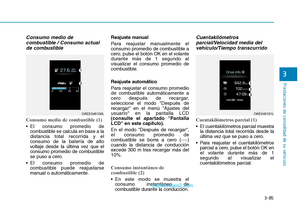 235
235 -
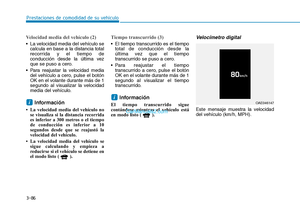 236
236 -
 237
237 -
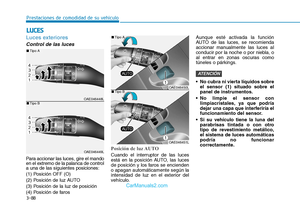 238
238 -
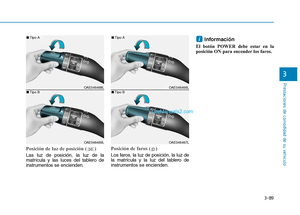 239
239 -
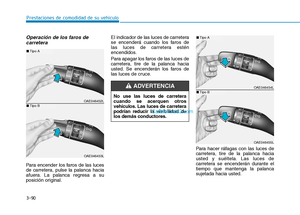 240
240 -
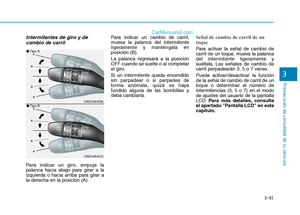 241
241 -
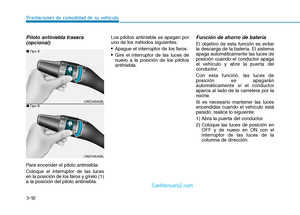 242
242 -
 243
243 -
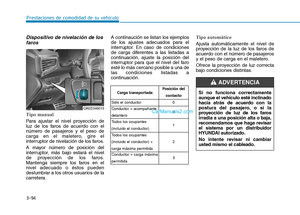 244
244 -
 245
245 -
 246
246 -
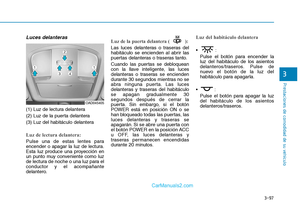 247
247 -
 248
248 -
 249
249 -
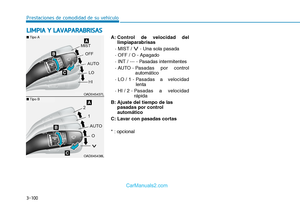 250
250 -
 251
251 -
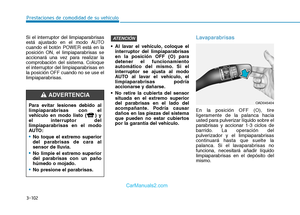 252
252 -
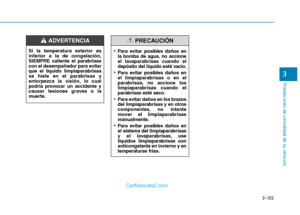 253
253 -
 254
254 -
 255
255 -
 256
256 -
 257
257 -
 258
258 -
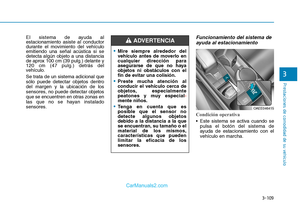 259
259 -
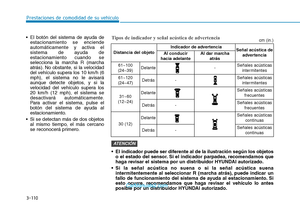 260
260 -
 261
261 -
 262
262 -
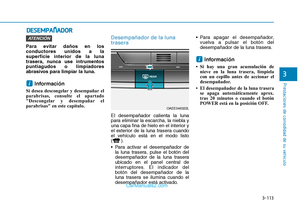 263
263 -
 264
264 -
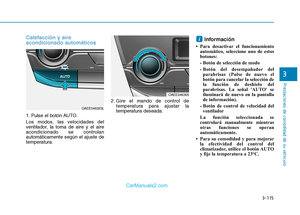 265
265 -
 266
266 -
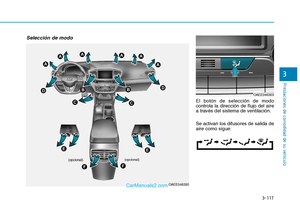 267
267 -
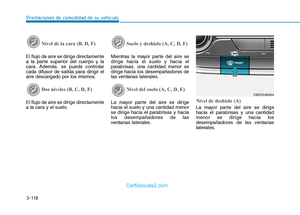 268
268 -
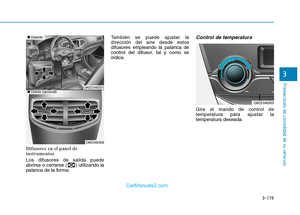 269
269 -
 270
270 -
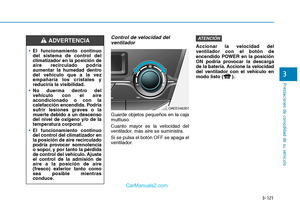 271
271 -
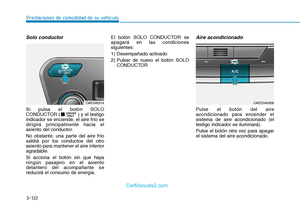 272
272 -
 273
273 -
 274
274 -
 275
275 -
 276
276 -
 277
277 -
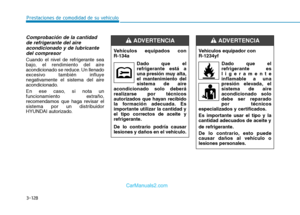 278
278 -
 279
279 -
 280
280 -
 281
281 -
 282
282 -
 283
283 -
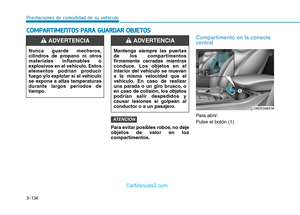 284
284 -
 285
285 -
 286
286 -
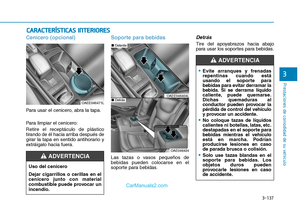 287
287 -
 288
288 -
 289
289 -
 290
290 -
 291
291 -
 292
292 -
 293
293 -
 294
294 -
 295
295 -
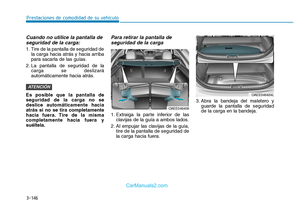 296
296 -
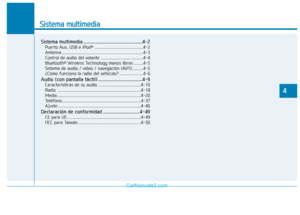 297
297 -
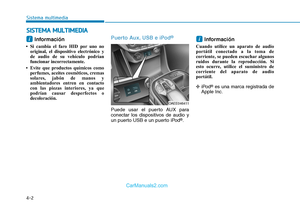 298
298 -
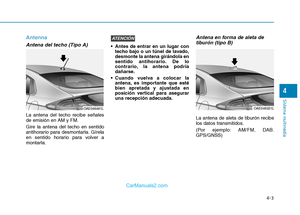 299
299 -
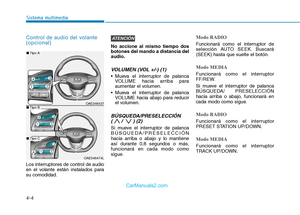 300
300 -
 301
301 -
 302
302 -
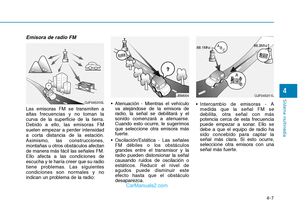 303
303 -
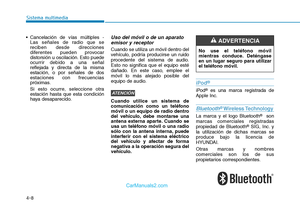 304
304 -
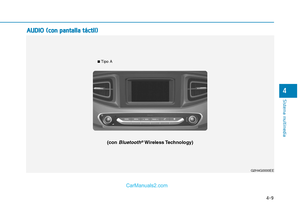 305
305 -
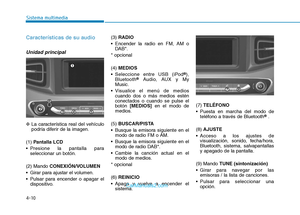 306
306 -
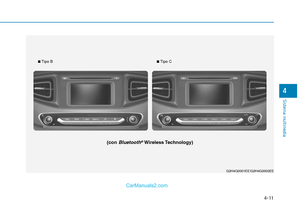 307
307 -
 308
308 -
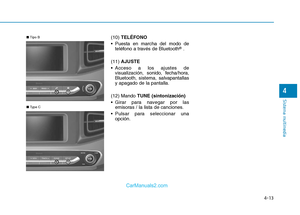 309
309 -
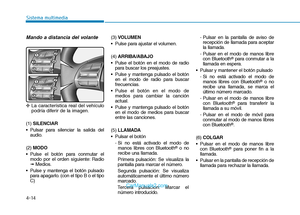 310
310 -
 311
311 -
 312
312 -
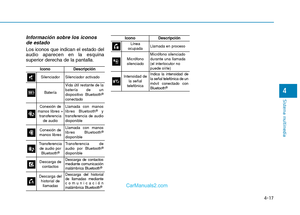 313
313 -
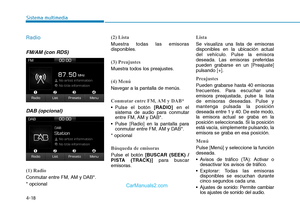 314
314 -
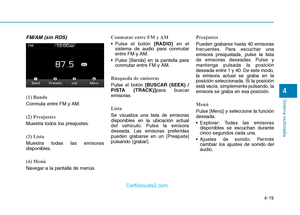 315
315 -
 316
316 -
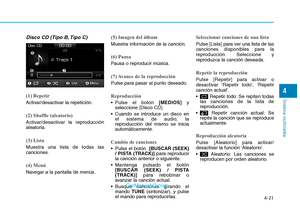 317
317 -
 318
318 -
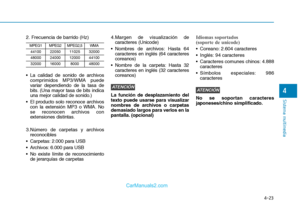 319
319 -
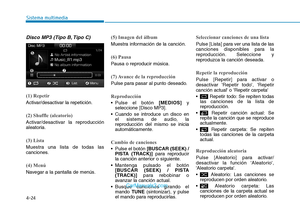 320
320 -
 321
321 -
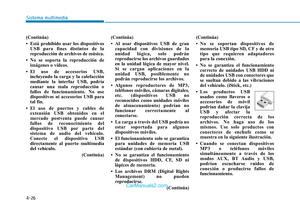 322
322 -
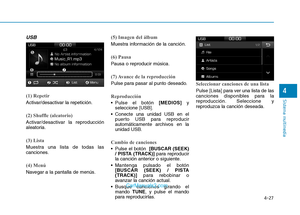 323
323 -
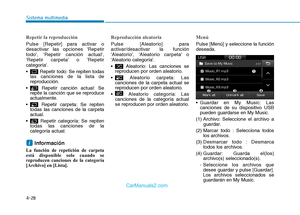 324
324 -
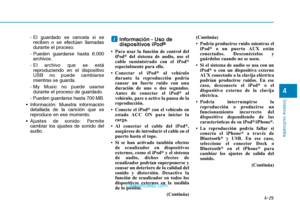 325
325 -
 326
326 -
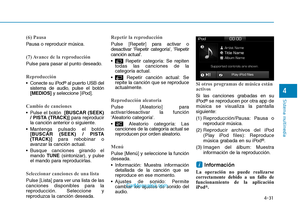 327
327 -
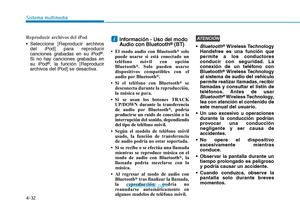 328
328 -
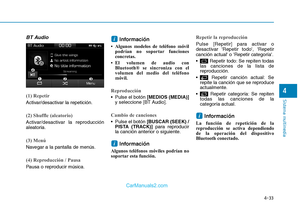 329
329 -
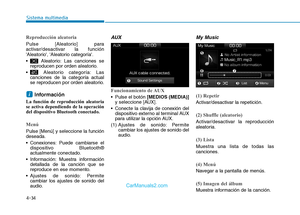 330
330 -
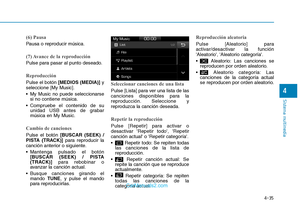 331
331 -
 332
332 -
 333
333 -
 334
334 -
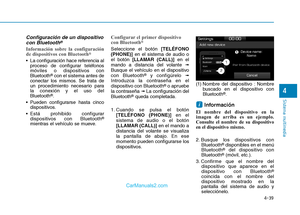 335
335 -
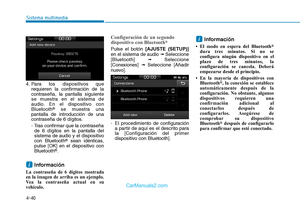 336
336 -
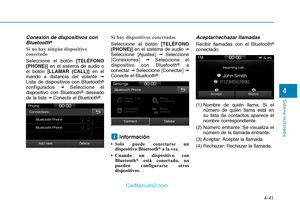 337
337 -
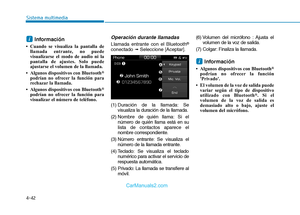 338
338 -
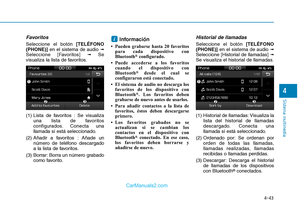 339
339 -
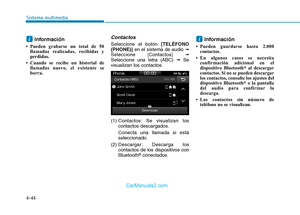 340
340 -
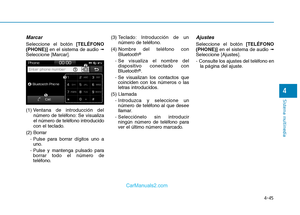 341
341 -
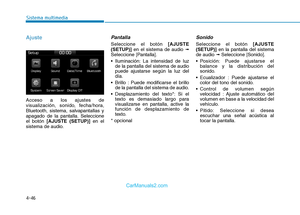 342
342 -
 343
343 -
 344
344 -
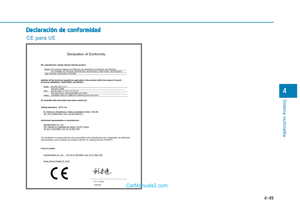 345
345 -
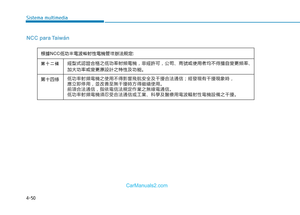 346
346 -
 347
347 -
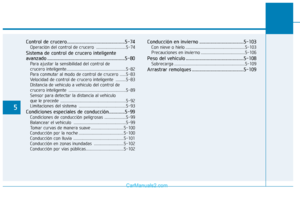 348
348 -
 349
349 -
 350
350 -
 351
351 -
 352
352 -
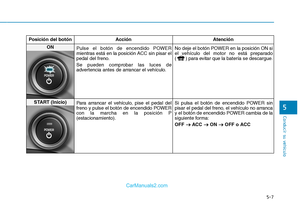 353
353 -
 354
354 -
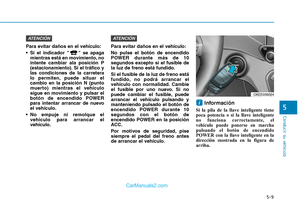 355
355 -
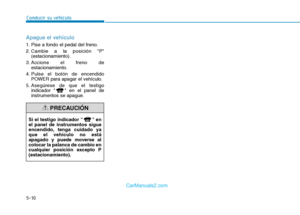 356
356 -
 357
357 -
 358
358 -
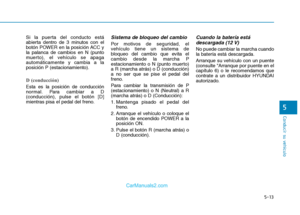 359
359 -
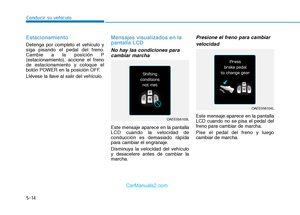 360
360 -
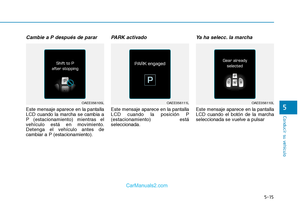 361
361 -
 362
362 -
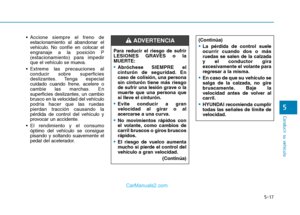 363
363 -
 364
364 -
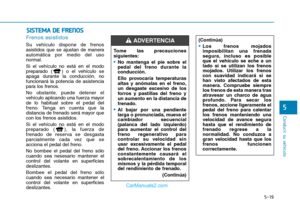 365
365 -
 366
366 -
 367
367 -
 368
368 -
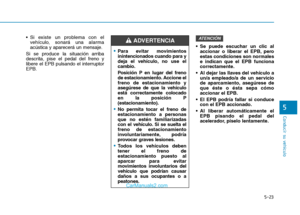 369
369 -
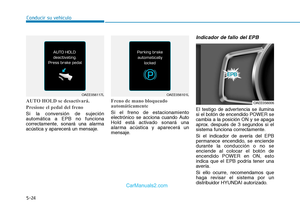 370
370 -
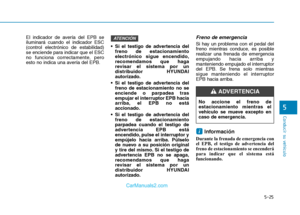 371
371 -
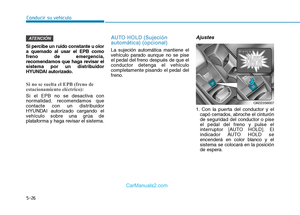 372
372 -
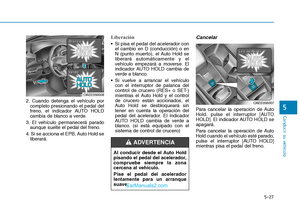 373
373 -
 374
374 -
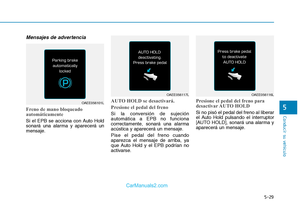 375
375 -
 376
376 -
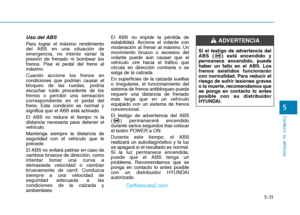 377
377 -
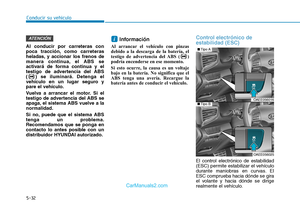 378
378 -
 379
379 -
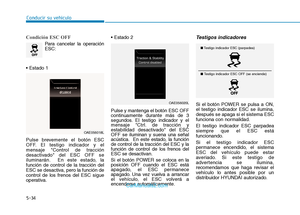 380
380 -
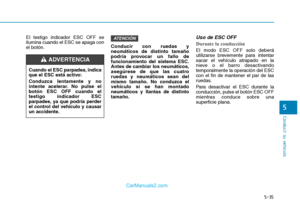 381
381 -
 382
382 -
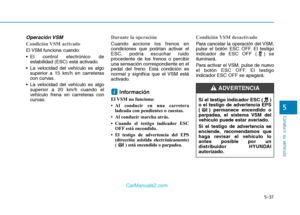 383
383 -
 384
384 -
 385
385 -
 386
386 -
 387
387 -
 388
388 -
 389
389 -
 390
390 -
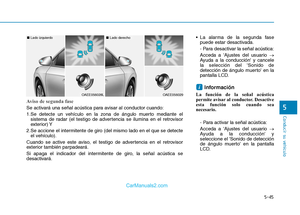 391
391 -
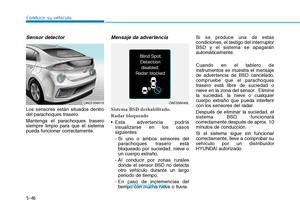 392
392 -
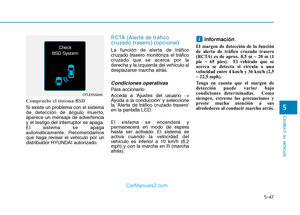 393
393 -
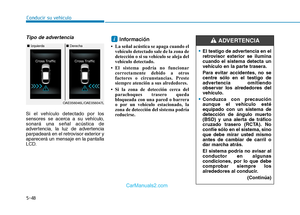 394
394 -
 395
395 -
 396
396 -
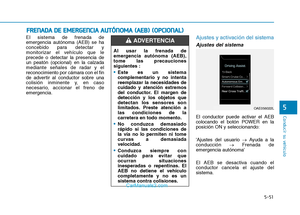 397
397 -
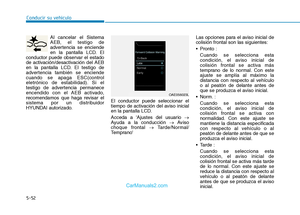 398
398 -
 399
399 -
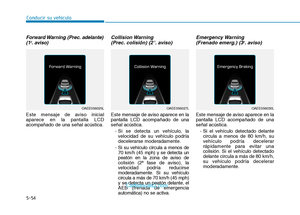 400
400 -
 401
401 -
 402
402 -
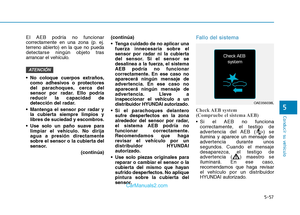 403
403 -
 404
404 -
 405
405 -
 406
406 -
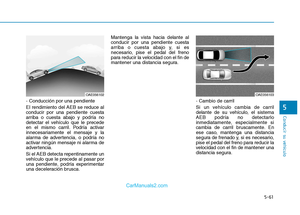 407
407 -
 408
408 -
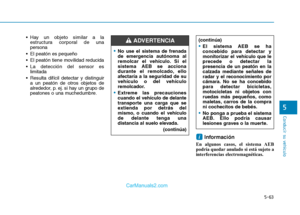 409
409 -
 410
410 -
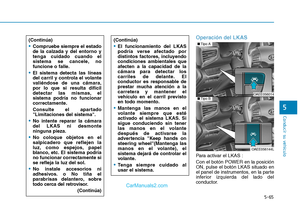 411
411 -
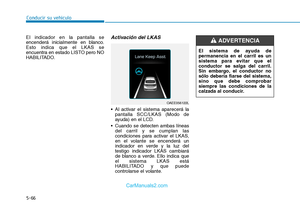 412
412 -
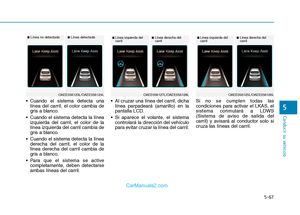 413
413 -
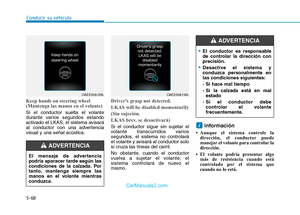 414
414 -
 415
415 -
 416
416 -
 417
417 -
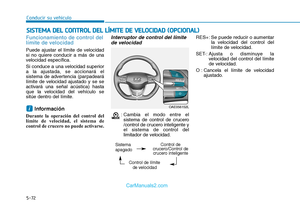 418
418 -
 419
419 -
 420
420 -
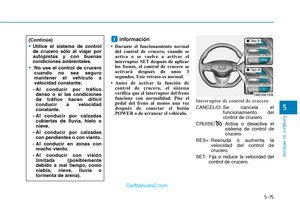 421
421 -
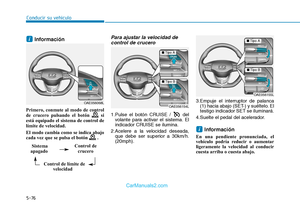 422
422 -
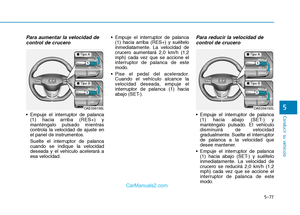 423
423 -
 424
424 -
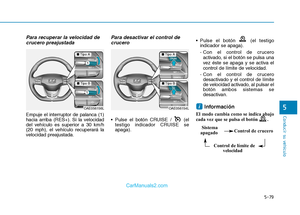 425
425 -
 426
426 -
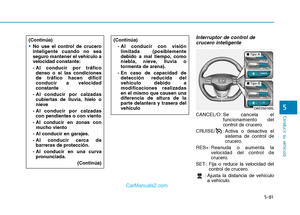 427
427 -
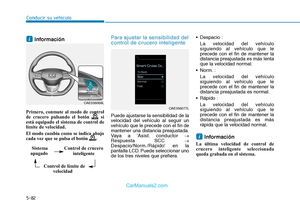 428
428 -
 429
429 -
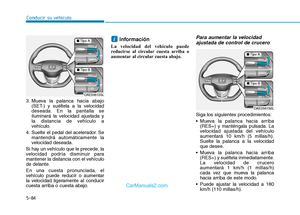 430
430 -
 431
431 -
 432
432 -
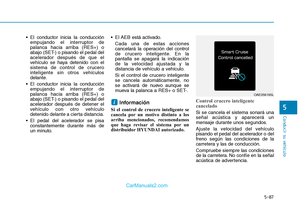 433
433 -
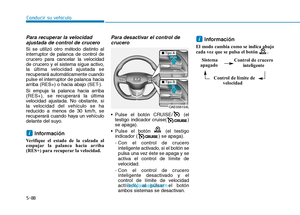 434
434 -
 435
435 -
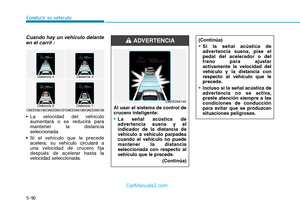 436
436 -
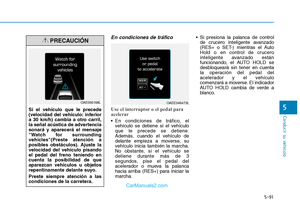 437
437 -
 438
438 -
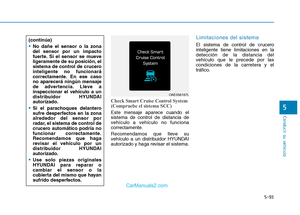 439
439 -
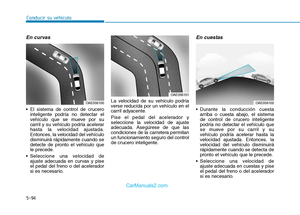 440
440 -
 441
441 -
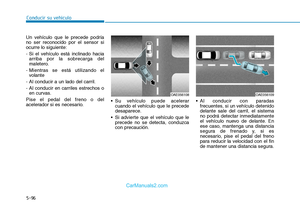 442
442 -
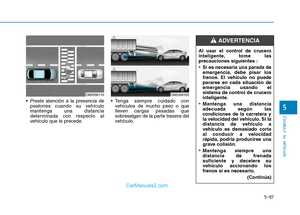 443
443 -
 444
444 -
 445
445 -
 446
446 -
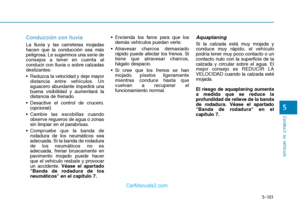 447
447 -
 448
448 -
 449
449 -
 450
450 -
 451
451 -
 452
452 -
 453
453 -
 454
454 -
 455
455 -
 456
456 -
 457
457 -
 458
458 -
 459
459 -
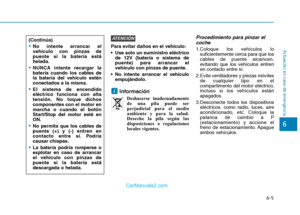 460
460 -
 461
461 -
 462
462 -
 463
463 -
 464
464 -
 465
465 -
 466
466 -
 467
467 -
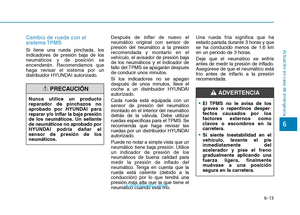 468
468 -
 469
469 -
 470
470 -
 471
471 -
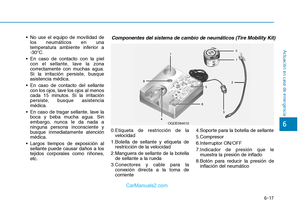 472
472 -
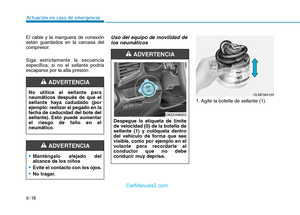 473
473 -
 474
474 -
 475
475 -
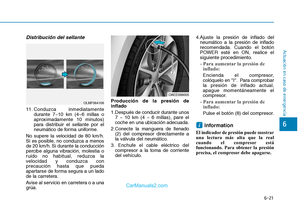 476
476 -
 477
477 -
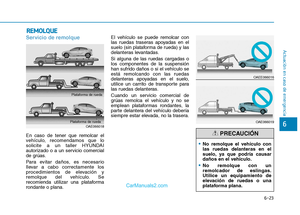 478
478 -
 479
479 -
 480
480 -
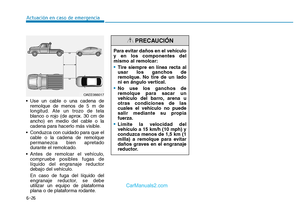 481
481 -
 482
482 -
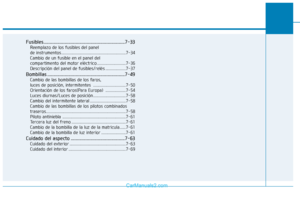 483
483 -
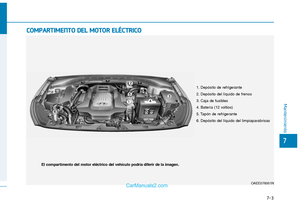 484
484 -
 485
485 -
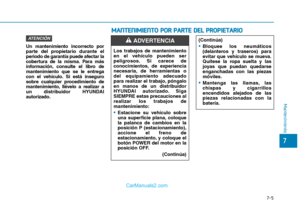 486
486 -
 487
487 -
 488
488 -
 489
489 -
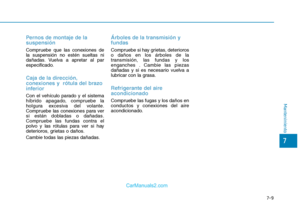 490
490 -
 491
491 -
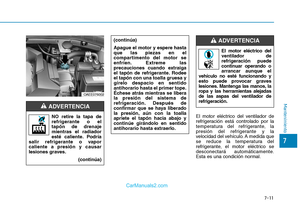 492
492 -
 493
493 -
 494
494 -
 495
495 -
 496
496 -
 497
497 -
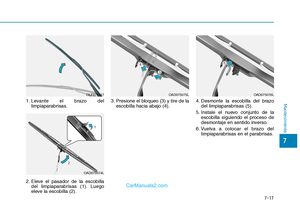 498
498 -
 499
499 -
 500
500 -
 501
501 -
 502
502 -
 503
503 -
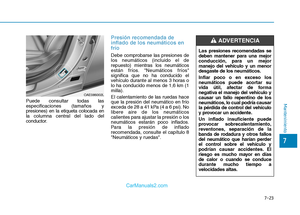 504
504 -
 505
505 -
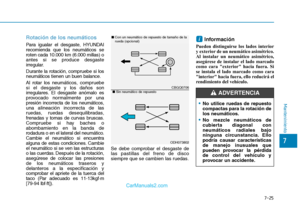 506
506 -
 507
507 -
 508
508 -
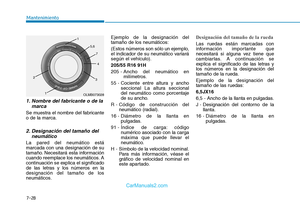 509
509 -
 510
510 -
 511
511 -
 512
512 -
 513
513 -
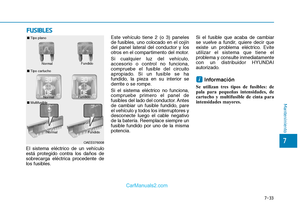 514
514 -
 515
515 -
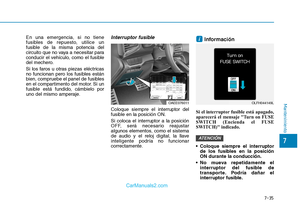 516
516 -
 517
517 -
 518
518 -
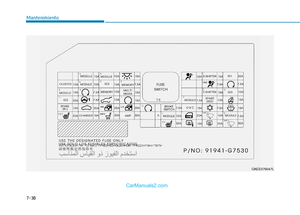 519
519 -
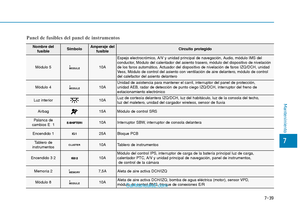 520
520 -
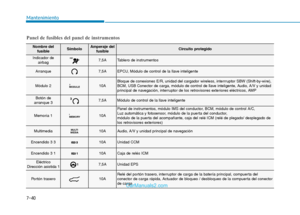 521
521 -
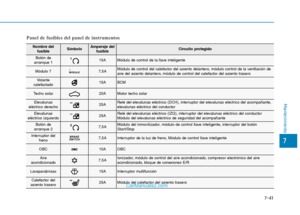 522
522 -
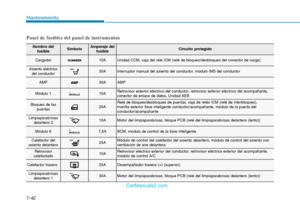 523
523 -
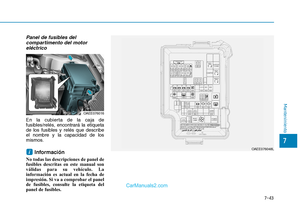 524
524 -
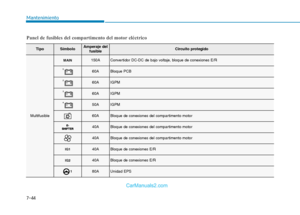 525
525 -
 526
526 -
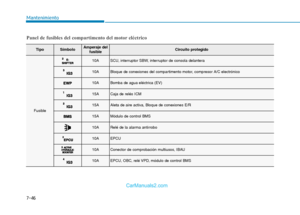 527
527 -
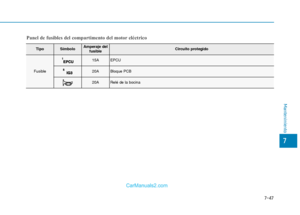 528
528 -
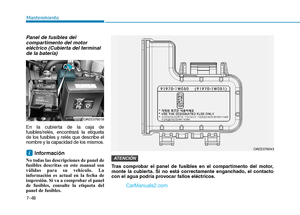 529
529 -
 530
530 -
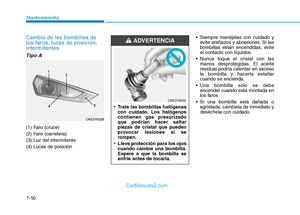 531
531 -
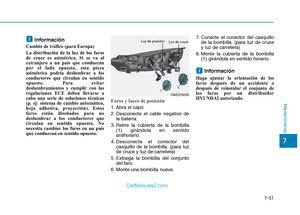 532
532 -
 533
533 -
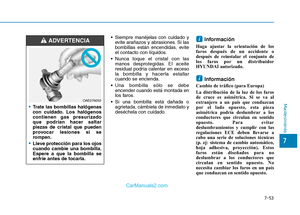 534
534 -
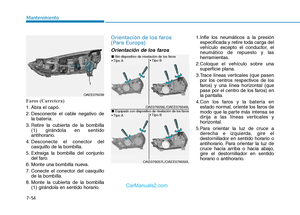 535
535 -
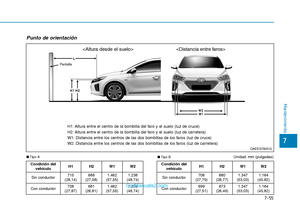 536
536 -
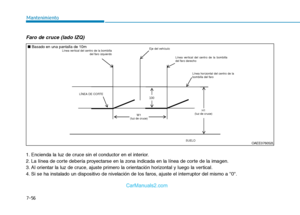 537
537 -
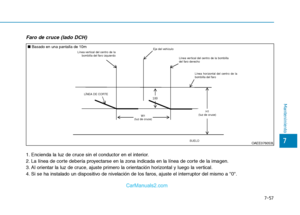 538
538 -
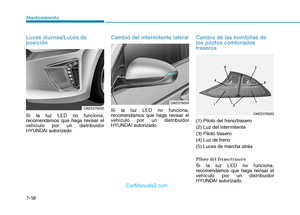 539
539 -
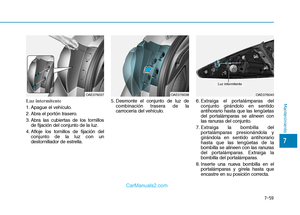 540
540 -
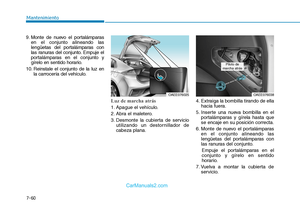 541
541 -
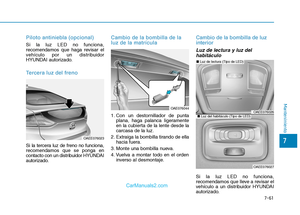 542
542 -
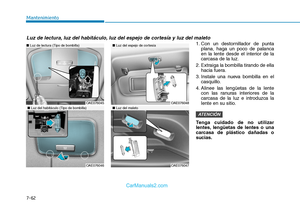 543
543 -
 544
544 -
 545
545 -
 546
546 -
 547
547 -
 548
548 -
 549
549 -
 550
550 -
 551
551 -
 552
552 -
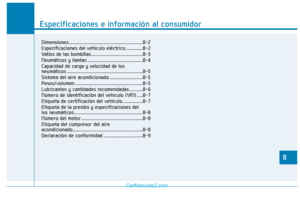 553
553 -
 554
554 -
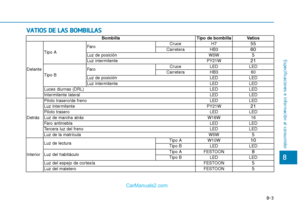 555
555 -
 556
556 -
 557
557 -
 558
558 -
 559
559 -
 560
560 -
 561
561 -
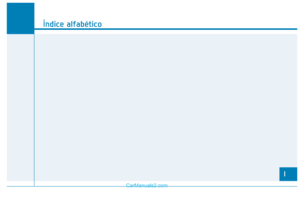 562
562 -
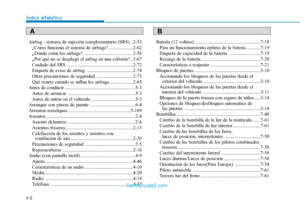 563
563 -
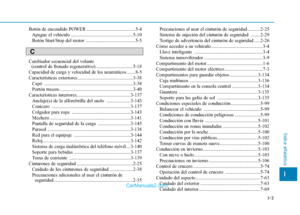 564
564 -
 565
565 -
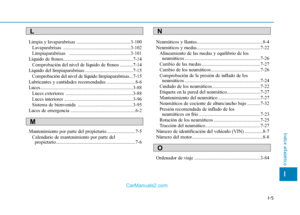 566
566 -
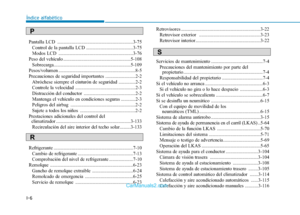 567
567 -
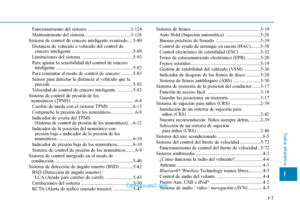 568
568
![Hyundai Ioniq Electric 2017 Manual del propietario (in Spanish) 4-41
Sistema multimedia
4
Conexión de dispositivos conBluetooth®
Si no hay ningún dispositivo
conectado
Seleccione el botón [TELÉFONO
(PHONE)] en el sistema de audio o
el botón [LLAMAR (CALL) Hyundai Ioniq Electric 2017 Manual del propietario (in Spanish) 4-41
Sistema multimedia
4
Conexión de dispositivos conBluetooth®
Si no hay ningún dispositivo
conectado
Seleccione el botón [TELÉFONO
(PHONE)] en el sistema de audio o
el botón [LLAMAR (CALL)](/manual-img/35/14914/w960_14914-336.png)
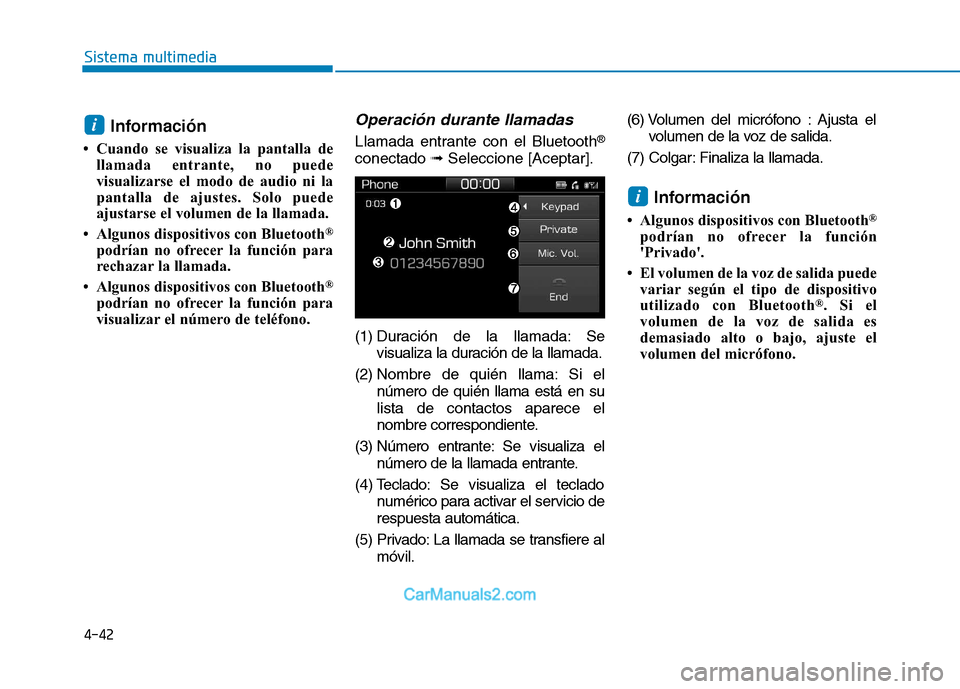
![Hyundai Ioniq Electric 2017 Manual del propietario (in Spanish) 4-43
Sistema multimedia
4
Favoritos
Seleccione el botón[TELÉFONO
(PHONE)] en el sistema de audio ➟
Seleccione [Favoritos] ➟Se
visualiza la lista de favoritos.
(1) Lista de favoritos : Se visu Hyundai Ioniq Electric 2017 Manual del propietario (in Spanish) 4-43
Sistema multimedia
4
Favoritos
Seleccione el botón[TELÉFONO
(PHONE)] en el sistema de audio ➟
Seleccione [Favoritos] ➟Se
visualiza la lista de favoritos.
(1) Lista de favoritos : Se visu](/manual-img/35/14914/w960_14914-338.png)
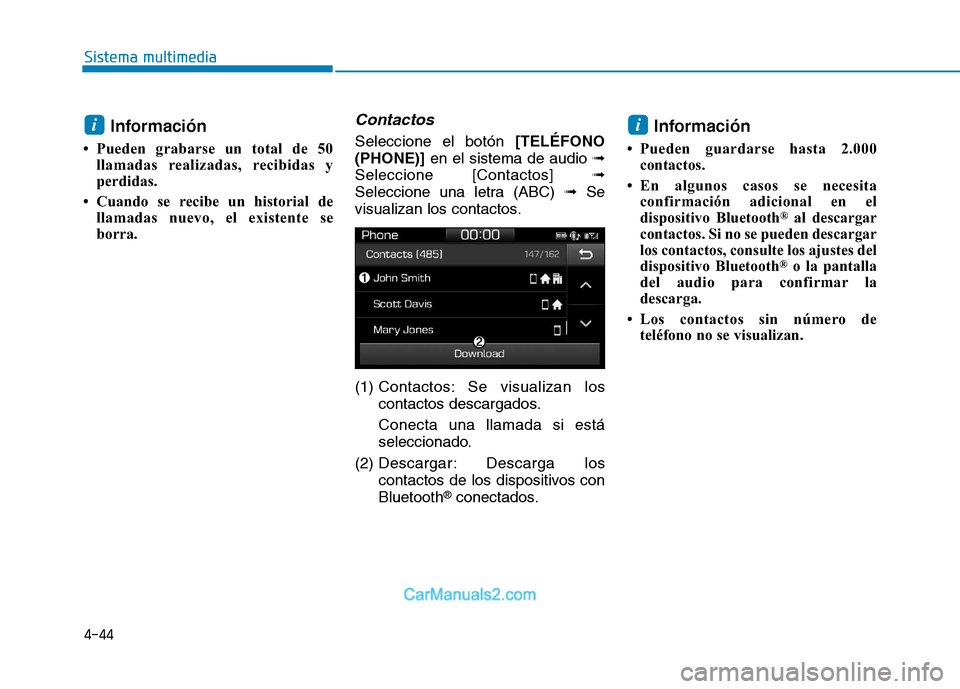
![Hyundai Ioniq Electric 2017 Manual del propietario (in Spanish) 4-45
Sistema multimedia
4
Marcar
Seleccione el botón [TELÉFONO
(PHONE)] en el sistema de audio ➟
Seleccione [Marcar]. (1) V entana de introducción del
número de teléfono: Se visualiza
el nú Hyundai Ioniq Electric 2017 Manual del propietario (in Spanish) 4-45
Sistema multimedia
4
Marcar
Seleccione el botón [TELÉFONO
(PHONE)] en el sistema de audio ➟
Seleccione [Marcar]. (1) V entana de introducción del
número de teléfono: Se visualiza
el nú](/manual-img/35/14914/w960_14914-340.png)
![Hyundai Ioniq Electric 2017 Manual del propietario (in Spanish) 4-46
Sistema multimedia
Ajuste
Acceso a los ajustes de
visualización, sonido, fecha/hora,
Bluetooth, sistema, salvapantallas y
apagado de la pantalla. Seleccioneel botón [AJUSTE (SETUP)] en el
sist Hyundai Ioniq Electric 2017 Manual del propietario (in Spanish) 4-46
Sistema multimedia
Ajuste
Acceso a los ajustes de
visualización, sonido, fecha/hora,
Bluetooth, sistema, salvapantallas y
apagado de la pantalla. Seleccioneel botón [AJUSTE (SETUP)] en el
sist](/manual-img/35/14914/w960_14914-341.png)
![Hyundai Ioniq Electric 2017 Manual del propietario (in Spanish) 4-47
Sistema multimedia
4
Fecha/Hora
Seleccione el botón [AJUSTE
(SETUP)] en el sistema de audio ➟
Seleccione [Fecha/Hora].
Ajustar hora: Ajuste la hora visualizada en la pantalla del
sistema d Hyundai Ioniq Electric 2017 Manual del propietario (in Spanish) 4-47
Sistema multimedia
4
Fecha/Hora
Seleccione el botón [AJUSTE
(SETUP)] en el sistema de audio ➟
Seleccione [Fecha/Hora].
Ajustar hora: Ajuste la hora visualizada en la pantalla del
sistema d](/manual-img/35/14914/w960_14914-342.png)
![Hyundai Ioniq Electric 2017 Manual del propietario (in Spanish) 4-48
Sistema multimedia
Sistema
Seleccione el botón [AJUSTE
(SETUP)] en el sistema de audio ➟
Seleccione [Sistema].
Información de la memoria : Visualiza el uso de la memoria de My Music.
Idio Hyundai Ioniq Electric 2017 Manual del propietario (in Spanish) 4-48
Sistema multimedia
Sistema
Seleccione el botón [AJUSTE
(SETUP)] en el sistema de audio ➟
Seleccione [Sistema].
Información de la memoria : Visualiza el uso de la memoria de My Music.
Idio](/manual-img/35/14914/w960_14914-343.png)